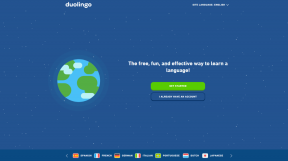मेल में अपने मैक को स्पैम से बचाने के लिए 3 टिप्स
अनेक वस्तुओं का संग्रह / / February 11, 2022
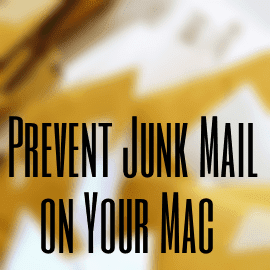
यहाँ एक सरल सत्य है: आप जीवन में चाहे कहीं भी खड़े हों, आप जितना अधिक कंप्यूटर का उपयोग करेंगे, आपको समय के साथ उतना ही अधिक ईमेल प्राप्त होगा। और ईमेल के साथ (स्वाभाविक रूप से) स्पैम और अवांछित संदेश आते हैं। अब, यदि आप अपने द्वारा देखी जाने वाली वेबसाइटों और उन लोगों/सेवाओं के बारे में पर्याप्त सावधानी बरतते हैं, जिन्हें आप अपना ईमेल प्रदान करते हैं, तो आपको अपने इनबॉक्स में अधिक स्पैम नहीं मिलेगा। फिर भी, स्पैम एक ऐसी समस्या है जिससे कोई भी व्यक्ति ईमेल पते से बच नहीं सकता है।
शुक्र है, OS X (माउंटेन लायन) की नवीनतम रिलीज़ के साथ, Apple मैक उपयोगकर्ताओं को स्पैम से लड़ने के लिए कुछ उपकरण प्रदान करता है।
आइए देखें कि उनका उपयोग कैसे करें।
अपने Mac के अंतर्निर्मित स्पैम फ़िल्टर का उपयोग करना
जबकि मेल ऐपजब आप मेल सेट करते हैं तो बिल्ट-इन स्पैम फ़िल्टर आमतौर पर डिफ़ॉल्ट रूप से सक्षम हो जाता है, हमेशा इस सेटिंग को दोबारा जांचने की सलाह दी जाती है। ऐसा करने के लिए, बस मेल के प्रेफरेंस पैनल को खोलें और पर क्लिक करें जंक मेल टैब। एक बार वहाँ, सुनिश्चित करें कि जंक मेल फ़िल्टरिंग सक्षम करें चेकबॉक्स चयनित है।

इसके बाद पर क्लिक करें देखना टैब करें और उस विकल्प की तलाश करें जो कहता है HTML संदेशों में दूरस्थ चित्र प्रदर्शित करें. जब मिल जाए, अचिह्नित इसके बगल में स्थित चेकबॉक्स। इसका कारण यह है कि वहाँ स्पैमर हैं जो ईमेल पर वेब बग एम्बेड करते हैं जो वे ट्रैक करने के लिए भेजते हैं कि कौन सा खाता धारक उन छवियों पर क्लिक करते हैं, इस प्रकार स्पैमर को यह पता चलता है कि विचाराधीन खाता सक्रिय है और अधिक स्पैम के लिए एक अच्छा लक्ष्य है। इस प्रकार, दूरस्थ छवियों को अक्षम करना HTML ईमेल में इस समस्या से पूरी तरह छुटकारा मिल जाता है।

प्रीमेप्टिव ईमेल चयन के लिए नियमों का उपयोग करें
मेल की सबसे अच्छी विशेषताओं में से एक जिसका उपयोग लगभग कोई नहीं करता है वह है वर्तमान में मौजूद और (सबसे महत्वपूर्ण) आने वाले संदेशों के लिए अपने स्वयं के नियमों का सेट बनाने की क्षमता। इसका उपयोग उन संदेशों को फ़ाइल करने के लिए नियम बनाने के लिए किया जा सकता है जो स्पैम हो सकते हैं लेकिन जिन्हें सामान्य स्पैम फ़िल्टर द्वारा फ़िल्टर नहीं किया जाता है। इनके उदाहरण मित्रों के ईमेल पतों से भेजे गए ईमेल हैं, लेकिन वे कई उपयोगकर्ताओं को लक्षित करते हैं उसी समय, श्रृंखला ईमेल, अवांछित वाणिज्यिक ईमेल (जो कभी-कभी कोई प्राप्तकर्ता नहीं दिखाता है) और ऐसा।
मेल में नियम बनाने के लिए, पर जाएँ नियमों वरीयताएँ पैनल में टैब करें और पर क्लिक करें नियम जोड़ें बटन।

यहाँ उनके दो उदाहरण हैं।
पहला मुझे प्राप्त होने वाले प्रत्येक संदेश को ले जाता है जिसमें प्राप्तकर्ता के रूप में मेरा ईमेल पता नहीं है जंक मेल फ़ोल्डर।

दूसरा संभावित वाणिज्यिक संदेशों को मेल में एक ही फ़ोल्डर में ले जाता है (जो आमतौर पर "noreply" से शुरू होता है)।
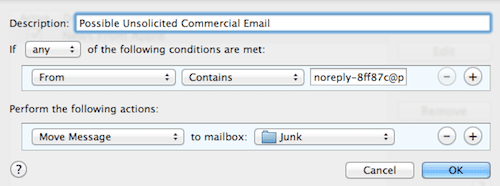
स्पैम के खिलाफ बुनियादी सावधानियां
बेशक, ऊपर बताई गई हर चीज के अलावा, आपको हमेशा बुनियादी सावधानियां बरतनी चाहिए, जैसे:
- आपकी जाँच हो रही है कचरा यह देखने के लिए मेल करें कि क्या कोई वैध संदेश है जिसे "जंक नहीं" के रूप में चिह्नित किया जाना चाहिए। ऐसा अक्सर करें और मेल अपने आप संदेशों को बेहतर ढंग से सॉर्ट करना सीख जाएगा।
- एक पैटर्न खोजने के लिए आपको प्राप्त होने वाले प्रत्येक अवांछित ईमेल की सावधानीपूर्वक जांच करें जो आपको अधिक सटीक मेल नियम निर्धारित करने में मदद कर सके।
तुम वहाँ जाओ। आशा है कि आपको इनमें से कोई भी (या सभी) युक्तियाँ उपयोगी लगी होंगी। अपने Mac पर मेल पर उनका उपयोग करें और स्पैम-मुक्त इनबॉक्स का आनंद लेने के लिए तैयार रहें!
अंतिम बार 03 फरवरी, 2022 को अपडेट किया गया
उपरोक्त लेख में सहबद्ध लिंक हो सकते हैं जो गाइडिंग टेक का समर्थन करने में मदद करते हैं। हालांकि, यह हमारी संपादकीय अखंडता को प्रभावित नहीं करता है। सामग्री निष्पक्ष और प्रामाणिक रहती है।